
NEC製ルーターである「Aterm」シリーズに、外部からの攻撃を受ける脆弱性があることが独立行政法人情報処理推進機構セキュリティセンター(IPA/ISEC)と一般社団法人JPCERTコーディネーションセンター(JPCERT/CC)から発表されました。
基本的には最新のファームウェアにすることが対策となりますが、対策済みのファームウェアがない機種もあります。
詳しい対策についてはNECが発表している資料を参照してください。
対処について不明の場合は当社で対応させていただきますのでご連絡ください。
いろいろなサイトで既報ではありますが、ロジテック製 無線LANルータの一部の機種に重大な脆弱性が見つかった件についてここに記載しておきます
対象製品は、2009年発売のIEEE 802.11n/b/g準拠の無線LANルーターとその派生品です。
対象機種および対象条件は以下です。
★「LAN-W300N/R」、その簡易包装版「LAN-W300N/RS」、
同ルーターとUSB無線LANアダプターのセット製品「LAN-W300N/RU2」。
★上記製品のうち、シリアルナンバーの末尾が「B」、ファームウェアのバージョンが「2.17」の場合。
これはすでにロジテックのHPで5月16日に公開されています。
ロジテックの告知ページ
また同様にロジテックではファームウェアの確認および更新手順も案内しています。
ファームウェア確認/ファームウェア更新手順
この脆弱性を攻撃されると、インターネット側からルーターの管理画面にアクセスされてしまうというものです。
結果として、ルーターに設定されているPPPoEアカウントの認証IDや認証パスワードなどのISP接続情報が取得されたり、変更されるおそれが出てきます。
さしあたり、ご使用の無線LANルーターがロジテック製の場合には、機種の確認を行い、対象機種である場合はファームウェアのバージョンを確認してください。
操作法がご不明な場合や、ファームウェアアップに自信がない場合には、札幌PC.comでも同作業を承ります。
★2月16日追記
例に挙げた偽セキュリティソフト「Internet Security」ですが、javaの脆弱性を突いてくるようです。
上記に記載のとおりjavaについてはJava SE 6 Update 31などへのアップデートを行ってください。
ここ最近ですが、当方に寄せられるサポート依頼の中で、偽セキュリティソフト、あるいは偽ユーティリティソフトに入り込まれパソコンがまともに使用できないというものが非常に増えてきました。
以前にもご紹介しておりますが、またぞろ蔓延してきている状況にあるようです。
偽セキュリティソフトの例を1例挙げます。
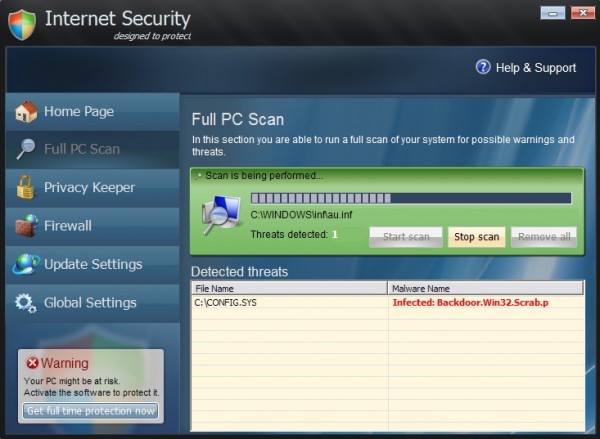
いかにもそれらしく、名前も「Internet_Security」という、実際に存在するセキュリティソフト製品に似せてあります。
このほかにも多くの亜種が存在しますが、いまのところどれにも特徴的なのが、すべてが英語表示であることです。
ここで紹介したもののように、すべてが英語表示であるものは、ご自身で明示的にインストールしたと確信のあるもの以外は注意が必要です。
また、ウィルスに感染したと表示してくる偽セキュリティソフト関連のほかに、パソコンの何かが壊れた、あるいは調子が悪いですよ、のような表示をする偽ユーティリティソフトも存在します。
これらはいわゆるスパイウェア(Spyware)、アドウェア(Adware)あるいはマルウェア(Malware)と呼ばれる不正プログラムです。
偽セキュリティソフトは、自身がそのパソコンに侵入する際に、あたかもパソコンが壊れたかのような偽装や、あるいは勝手な設定変更を行います。その上で、これらを修正するためには、費用を払ってくださいという方向にもって行きます。
これらのものに、決してお金を払うようなことがないようにしてください。
もっともすべてが英語表示なので、どうすればいいのかわからないということもあるとは思います。
ご自身でどうにもならない場合には、サポートいたしますのでご連絡いただければと思います。
さらに、これらの不正プログラムに入り込まれないための対策ですが、最低限、上記に記載のあるWindowsUpdateやAdobe Reader、あるいはFlash Playerなどのソフトウェアアップデートを必ず行うようにしてください。
これが最大の防御になります。
正規のセキュリティソフトをインストールしている、というだけでは守りきれない場合があります。
繰り返しになりますが、各ソフトウェアのアップデートは、必ず確認しておいてください。
最近のウィルスなどの悪意あるソフトウェアは、Windows の弱いところだけでなく、多くの方が使用するその他のソフトウェアも利用するようになってきました。
その代表的なものが「Adobe Reader」や「Flash Playe」です。
これらのソフトウェアは、皆さんが意識していなくとも非常に多くの方が使用しています。
例えば「Flash Playe」について言えば、インターネット上のWebサイトで、多くの動画がこれを利用しています。
「インターネットエクスプローラを開いた最初のWebページがYahooだ」という方は結構多いと思いますが
「Yahoo Japan」の右上の方に、広告の動画があると思いますが、これも「Flash Playe」を使ったものです。
これに限らず、とても多くのサイトが「Flash Playe」を利用しているのです。 あるいは「You Tube」などもそうなのです。 実際のところ、現状においては「Flash Playe」を避けてWebを閲覧しようと考えたら、かなりの制限になることでしょう。 同じく「Adobe Reader」についてもそうです。 いまやpdfファイルを閲覧するソフトウェアとして、少なくともビジネスシーンでははずすことはできないでしょう。
ここでは「Adobe Reader」のアップデートについて説明します。
「Adobe Reader」がもうすでにインストールされている前提でお話します。
その上でアップデートの道筋は2つです。
一つは手動でアップデートを確認する方法です。

このように「Adobe Readerを起動し、[ヘルプ]→[アップデートの有無をチェック]」でアップデートの有無を確認できます。 もう一つは自動アップデートの通知があったときですが、最新バージョンのAdobe Readerは 自動アップデート機能を持っていますのでアップデートがあったときは、下のような「通知」が表示されます。
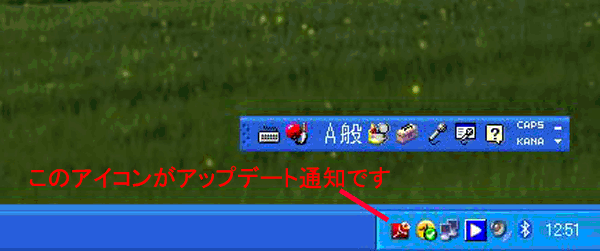
これをクリックすると
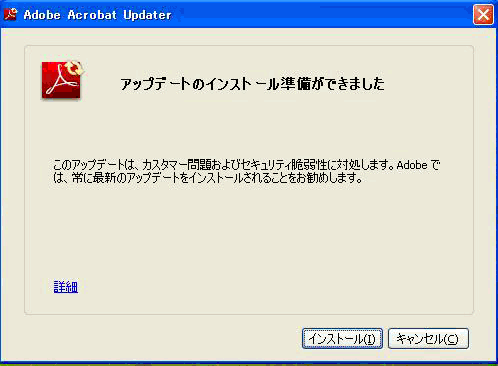
このようになりますので、アップデートをインストールしてください。
「自動アップデート機能」とは言うものの「自動アップデート通知機能」というほうが正しいかもしれません。
最新のアップデートは8月19日に公開されていますので、自動通知がなかったように思う方は
一度手動で確認してみてください。
ここのところ「Security tools」という偽セキュリティソフトに入り込まれたという状況が多くみられます。
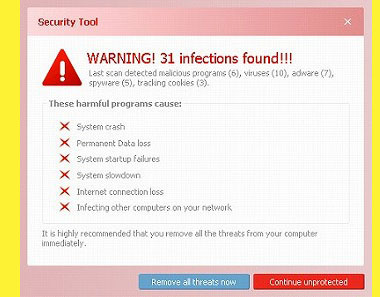
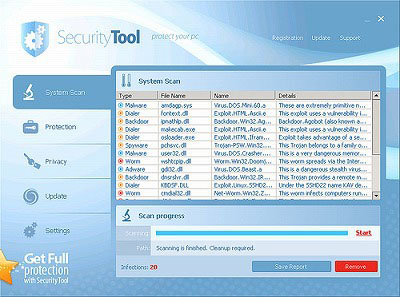
これはいわゆる「マルウェア」と呼ばれる悪意のあるソフトウェアです。
症状としては、
1.上記のような表示が出る
2.デスクトップのアイコンが表示されない
3.デスクトップの背景が赤一色とか青一色などになる
4.タスクマネージャなどのシステムツールがブロックされてしまう
などですが、症状は多岐にわたるようです。
Webでも対処法などが紹介されているようですが、不明な場合や自信がない場合は、対処を承ります。
Mozilla Firefox について、現在 Firefox3.0系の Firefox3.0.17 と、3.5系の Firefox3.5.7 が公開されていますが、3.0系についてはセキュリティ更新が今月を持って終了することが予定されています。
今現在 Firefox3.0系 をお使いの方は、Firefox3.5.7 へ更新することが推奨されます。
10月中旬以降から、パソコンが起動せずにマウスカーソルだけが表示されて真っ黒な画面のままになるという症状が続出しているようです。
下の写真の画面のままでそれ以上何も進まないという症状です。
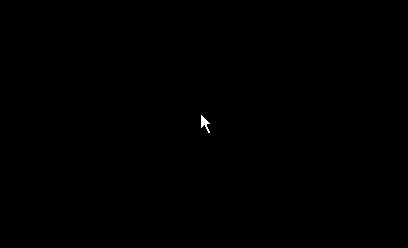
原因は「Win32/Daonol」というトロイの木馬の亜種の感染です。
正確には、このトロイの木馬が感染して、トロイの木馬自体が不具合を起こしてこの症状になるようです。
ですから、感染して不具合を起こさなければ、感染していてもそのことに気づかない場合があります。
主なセキュリティベンダーでは次のような呼び名になっています。
トレンドマイクロ trOJ_DELF.WQD
シマンテック Infostealer.Daonol
マカフィー Lando
感染を防ぐためにはWindows UpdateでWindowsの状態を最新にしておくこと、ウィルス対策ソフトを導入して最新の状態にしておくこと、Flash PlayerやAdobe Readerなどのソフトウェアも最新のバージョンにしておくことなどを行ってください。
また、この症状が出て、感染したようだと思われる方は次のWebページをご覧ください。
一応は対処法は記載されていますが、一定の条件やレジストリと呼ばれるものの操作が必要になります。
(レジストリの操作には知識が必要で、誤って操作した場合にはWindowsの起動などに致命的な問題が起こります。レジストリ操作は細心の注意を払い、自己責任となることにご注意ください)
対処法に自信のない方や、どうしていいかわからない場合には、札幌PC.comにご連絡いただければ、ウィルス駆除とWindows起動の修正作業を承っております。